Hướng dẫn sử dụng VSCO trên các thiết bị Android và iPhone, khám phá những tính năng độc đáo giúp chỉnh sửa ảnh một cách tinh tế.
Nội dung bài viết
Chỉnh sửa ảnh trên Android và iPhone đã trở thành một thói quen quen thuộc của những tín đồ yêu thích chụp ảnh. Trong bài viết này, Tripi.vn sẽ chia sẻ cách sử dụng VSCO để biến những bức ảnh của bạn trở nên ấn tượng hơn trên cả hai nền tảng này.

Hướng dẫn sử dụng VSCO để chỉnh sửa ảnh một cách dễ dàng và sáng tạo.
Chi tiết hướng dẫn sử dụng VSCO trên điện thoại Android và iPhone
Bạn có thể tải ngay ứng dụng VSCO phiên bản mới nhất cho thiết bị của mình tại đây:
- Tải về VSCO cho Android tại đây.
- Tải VSCO cho iPhone tại đây.
* Hướng dẫn sử dụng VSCO trên điện thoại Android và iPhone
Lưu ý: Cách sử dụng VSCO trên Android và iPhone khá tương đồng, vì vậy bài viết này sẽ chủ yếu hướng dẫn cách sử dụng trên nền tảng Android.
Bước 1: Mở ứng dụng VSCO đã được tải và cài đặt trên thiết bị Android hoặc iPhone của bạn.
Bước 2: Tại màn hình chính của ứng dụng, nhấn vào biểu tượng hình vuông ở giữa cuối màn hình để tiếp tục sử dụng VSCO trên Android hoặc iPhone.
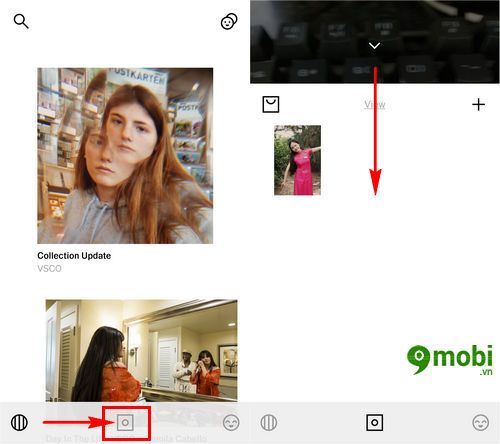
Tiếp theo, bạn sẽ được đưa đến bộ sưu tập ảnh trên VSCO, tại đây bạn có thể vuốt từ trên xuống dưới để bắt đầu chụp ảnh ngay trên ứng dụng này.
Bước 3: Đây là giao diện chụp ảnh trên VSCO, nơi bạn có thể sử dụng các chức năng cơ bản để ghi lại những khoảnh khắc tuyệt vời.

Sau khi chụp xong, hình ảnh sẽ được tự động lưu vào bộ sưu tập của bạn. Bạn chỉ cần nhấn vào ảnh đó để bắt đầu chỉnh sửa ngay trên VSCO.
Bước 4: Tiếp theo, nhấn vào biểu tượng chỉnh sửa để mở giao diện chỉnh sửa ảnh, từ đây bạn có thể bắt đầu sử dụng VSCO để biến bức ảnh của mình trở nên hoàn hảo hơn.

Bạn sẽ chuyển sang giao diện chỉnh sửa ảnh, nơi các bộ lọc đa dạng của VSCO giúp bạn tạo ra những bức ảnh độc đáo và ấn tượng.
Bước 5: Sau khi chọn bộ lọc yêu thích, bạn có thể ấn lại vào bộ lọc đó để điều chỉnh lại màu sắc và các tùy chỉnh khác cho bức ảnh của mình.

Bạn có thể điều chỉnh độ đậm nhạt của bộ lọc bằng cách kéo thanh trượt như trong hình, sau đó nhấn biểu tượng Xác nhận để tiếp tục quá trình chỉnh sửa ảnh.
Bước 6: Để tinh chỉnh các thay đổi khác, hãy chọn lại biểu tượng chỉnh sửa như trong hình để tiếp tục.

Ứng dụng cung cấp các công cụ chỉnh sửa ảnh quen thuộc, giúp bạn tối ưu hóa hình ảnh ngay trên điện thoại với VSCO.
- Exposure: Điều chỉnh độ sáng của bức ảnh.
- Contrast: Tinh chỉnh độ tương phản giữa vùng sáng và tối của hình ảnh.
Bước 7: Lần lượt chọn từng công cụ chỉnh sửa để làm cho bức ảnh của bạn trở nên hoàn hảo hơn, nâng cao chất lượng ảnh sử dụng VSCO trên điện thoại.

Bạn có thể điều chỉnh mức độ Exposure, Contrast sao cho phù hợp với yêu cầu của bức ảnh, rồi nhấn chọn biểu tượng xác nhận để lưu lại thay đổi.
Bước 8: Để tạo chiều sâu cho bức ảnh, bạn có thể sử dụng hiệu ứng Vignette để làm mờ các góc ảnh, từ đó làm nổi bật chủ thể, và điều chỉnh mức độ sao cho hài hòa nhất.

Khi đã hoàn thành việc chỉnh sửa và hài lòng với kết quả, bạn chỉ cần nhấn vào biểu tượng Save ở góc trên bên phải màn hình để lưu lại bức ảnh của mình.
Bước 9: Bức ảnh đã chỉnh sửa sẽ được thay thế trong bộ sưu tập của bạn. Để lưu trữ ảnh này vào bộ nhớ thiết bị, nhấn vào hình ảnh để tiếp tục.

Một biểu mẫu sẽ hiện ra dưới màn hình, nhấn vào biểu tượng ba dấu chấm như trong hình để mở thêm các tùy chọn.
Bước 10: Tiếp theo, bạn sẽ thấy một bảng tùy chỉnh, chọn Save to Gallery để lưu bức ảnh vào thư viện ảnh trên thiết bị của bạn.

Quá trình lưu ảnh sẽ bắt đầu ngay lập tức sau khi bạn xác nhận lựa chọn.
Bước 11: Hãy cùng Tripi.vn nhìn lại sự thay đổi rõ rệt của bức ảnh sau khi chỉnh sửa với VSCO trên điện thoại Android và iPhone để thấy được hiệu quả tuyệt vời.

Bài viết trên đã hướng dẫn bạn cách sử dụng VSCO, một trong những ứng dụng chỉnh sửa ảnh phổ biến, để tạo nên những bức ảnh ấn tượng và độc đáo, giúp tôn lên vẻ đẹp cho mọi khoảnh khắc của bạn.
https://Tripi.vn/cach-su-dung-vsco-tren-dien-thoai-android-iphone-19090n.aspx
Nếu bạn muốn nâng tầm những bức ảnh tự sướng, hãy tham khảo bài viết Chỉnh sửa ảnh tự sướng với Pitu để khám phá những thủ thuật thú vị mà bạn có thể áp dụng ngay.







